Как работать с окном определения значения параметра
Для определения значения параметра используется специальное окно (Рис. 222), которое доступно в меню значений параметров элементов.
Рис. 222 — Окно определения значения параметра
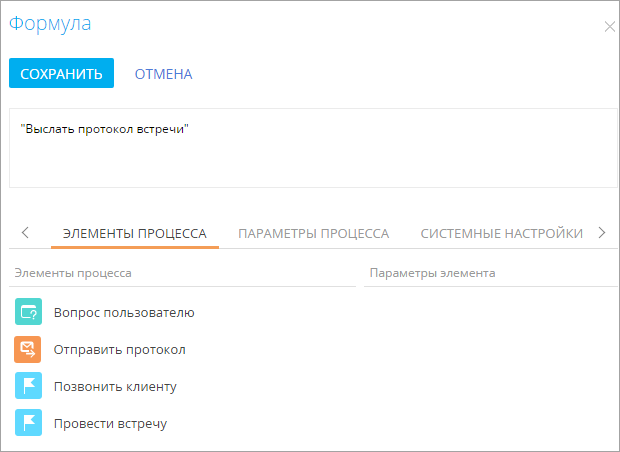
В поле для ввода значений отображаются выбранные значения параметров. Также данное поле позволяет вносить значения параметров вручную, например, адрес электронной почты (Рис. 223).
Важно
Вручную вносятся только константные значения. Константными значениями считаются числовое значение, например, длительность выполнения задачи, и текстовая строка. Текстовые строки должны быть заключены в кавычки “”.
Рис. 223 — Значение параметра, которое вводится вручную
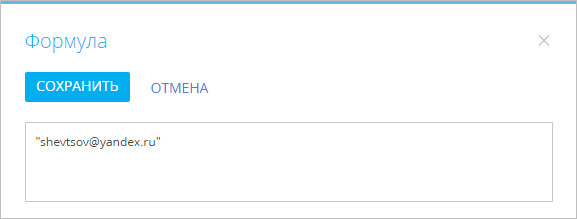
Кнопка [Сохранить] используется для сохранения введенных значений параметров.
Кнопка [Отмена] закрывает окно определения значения параметра без сохранения внесенных изменений.
[Элементы процесса] выбирает параметр из другого элемента процесса. Значение текущего параметра будет связано с выбранным параметром.
[Параметры процесса] выбирает параметры из текущего процесса. Значение текущего параметра будет передано выбранному параметру.
На вкладке [Системные настройки] вы можете выбрать системную настройку, значение которой будет использовано в качестве параметра процесса.
На вкладке [Выбор из справочника] вы можете выбрать конкретное значение из справочника системы.
На вкладке [Системные переменные] вы можете выбрать системную переменную, значение которой будет использовано в качестве параметра процесса.
Вкладка [Функции]
На вкладке [Функции] содержится список базовых математических функций. Функция выполняется в отношении выражения, числа либо нескольких чисел, заключенных в скобки.
На заметку
Если при добавлении функции в формулу был выделен какой-либо текст, он будет автоматически заключен в скобки для этой функции.
[ОкруглитьВверх()] — округление до целых в сторону большего числа. Если знаки после запятой не равны нулю, целое число увеличится на 1. Например, число “1,1” будет округлено до “2”.
[Округлить()] — стандартное математическое округление к ближайшему целому числу. Например, число “1,4” будет округлено до “1”, а число “1,5” — до “2”.
[ОкруглитьВниз()] — округление до целых в сторону меньшего числа. Например, число “1,9” будет округлено до “1”.
[Модуль()] — получение модуля числа в скобках. Используйте, если число, полученное в результате каких-либо вычислений, не может быть отрицательным. Например, модуль можно использовать при вычислении разности между продолжительностью двух задач.
[Минимум()], [Максимум()] — функции выбирают минимальное и максимальное значения из перечня соответственно. В скобках через запятую укажите сравниваемые числа. Например, функция “Минимум(1, 2, 3)” вернет значение “1”.
[Среднее()] — определение среднего арифметического для нескольких чисел. В скобках через запятую укажите необходимые числа. Например, функция “Среднее(1, 2, 3)” вернет значение “2”.
Функции могут быть выполнены как в отношении конкретных чисел, так и в отношении переменных либо выражений. При работе с выражениями, очередность вычислений вы можете задать при помощи скобок. Например, “Округлить(Среднее([#Задача 1.Длительность#], [#Задача 2.Длительность#]) * 1,2)”.
[ОстатокОтДеления()] — функция определяет остаток от деления одного числа на другое. В скобках через запятую укажите делимое и делитель. Например, функция “ОстатокОтДеления(5, 2)” вернет значение “1”.
[День()] — выбор дня месяца из данных с типом “дата и время” или “дата”. Используйте вкладку [Дата и время], чтобы указать в скобках значение даты, либо кнопку [Параметр], чтобы указать значение параметра процесса. Например, функция “День([#Значение даты.18.04.2016#])” вернет значение “18”.
[Месяц()] — выбор месяца из данных с типом “дата и время” или “дата”. Используйте вкладку [Дата и время], чтобы указать в скобках значение даты, либо кнопку [Параметр], чтобы указать значение параметра процесса. Например, функция “День([#Системная переменная.Текущее значение даты#])” вернет номер текущего месяца.
[ДеньНедели()] — выбор номера дня недели из данных с типом “дата и время” или “дата”. Например, функция “ДеньНедели([#Значение даты.18.04.2016#])” вернет значение “1”, поскольку дата попадает на понедельник.
[Время()] — выбор значения времени из данных с типом “дата и время” или “время”. Например, функция “Время([#Системная переменная.Текущее значение даты и времени#])” вернет текущее значение времени.
[ДеньЛежитВДиапазонеДаты()] — функция проверяет, попадает ли указанная дата в указанный период. Например, функция “[ДеньЛежитВДиапазонеДаты([#Системная переменная.Текущее значение даты#],[#Значение даты.18.04.2016#],5,3)]” проверяет, лежит ли текущая дата в диапазоне с 13 по 21 апреля 2016 года. Результатом выполнения функции является логическое значение.
Вкладка [Дата и время]
На вкладке [Дата и время] вы можете выбрать значение даты и/или времени для добавления в формулу.
Вкладка [Дата и время] используется для добавления в формулу константного значения даты и/или времени.
[Выбрать дату] — вы можете выбрать константное значение даты.
[Выбрать время] — вы можете выбрать константное значение времени, например, 18:00.
[Выбрать дату и время] — вы можете выбрать константные значения даты и времени.
Смотрите также






